So erstellen Sie eine WordPress-Suche in Post-Inhalten
Veröffentlicht: 2022-03-25Fragen Sie sich, wie Sie WordPress in Post-Inhalten suchen lassen können?
Es kann für Ihre Website-Besucher schwierig sein, das zu finden, wonach sie suchen, wenn Sie viele Posts und Seiten haben.
In diesem Artikel zeigen wir Ihnen, wie Sie die WordPress-Suche auf das Posten von Inhalten beschränken und wie Sie benutzerdefinierte Post-Felder berücksichtigen.
Warum WordPress-Suche in Post-Inhalten machen?
Wenn Sie online erfolgreich sein möchten, müssen Sie sicherstellen, dass Ihre Website-Besucher schnell finden, wonach sie suchen.
Eine positive Benutzererfahrung lässt sie mehr von Ihren Inhalten entdecken, immer wieder auf Ihre Website zurückkehren und sogar einen Link dazu in sozialen Medien teilen.
Darüber hinaus wirkt sich die Zufriedenheit Ihrer Besucher direkt auf das Ranking Ihrer Website in Suchmaschinen aus. Da über 50 % des Web-Traffics genau aus dieser Quelle stammen, ist es wichtig, die Bedürfnisse Ihres Publikums abzudecken.
Eine der besten Möglichkeiten, Ihren Besuchern relevantere Suchergebnisse zu liefern, besteht darin, die Suche auf eine bestimmte Art von Inhalten zu beschränken.
Die Sache ist, dass WordPress standardmäßig nach Titel, Inhalt und Auszügen von Beiträgen und Seiten sucht.
Aus diesem Grund gibt es in den Suchergebnissen normalerweise viel Durcheinander, was es viel schwieriger macht, die richtigen Inhalte zu finden.
Die Beschränkung der Suche auf Beiträge oder sogar auf einen bestimmten Teil wie Inhalt oder Titel hilft, dieses Problem zu lösen.
Nachdem wir nun wissen, warum es wichtig ist, im Inhalt von Beiträgen zu suchen, sehen wir uns unten an, wie das geht.
So erstellen Sie eine WordPress-Suche in Post-Inhalten
Der schnellste und bequemste Weg, um WordPress in Post-Inhalten zu suchen, ist die Verwendung eines Plugins wie SearchWP.
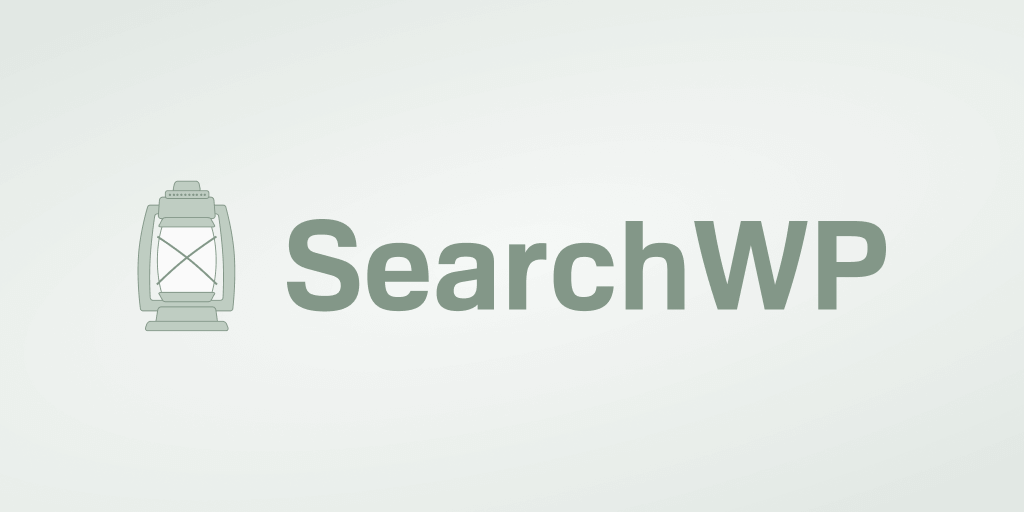
Mit diesem Plugin haben Sie die vollständige Kontrolle darüber, wie die Suche auf Ihrer Website funktioniert.
Damit können Sie alles auf Ihrer Website durchsuchbar machen, benutzerdefinierte Suchfelder erstellen, Suchen verfolgen und vieles mehr.
Über 30.000 Besitzer von WordPress-Websites verwenden bereits SearchWP, um ihren Besuchern die relevantesten Suchergebnisse zu liefern.
SearchWP hilft Ihnen auch:
- Suchergebnisse im Live-Modus anzeigen . Möchten Sie Suchergebnisse sofort auf Ihrer Website anzeigen? Mit SearchWP können Sie das mit nur wenigen Klicks erledigen.
- Erstellen Sie WordPress-Index-PDF-Dateien . Laden Sie PDFs auf Ihre Website hoch? Mit SearchWP können Sie den darin enthaltenen Inhalt durchsuchbar machen und so die Suchergebnisse Ihrer Website bereichern.
- Seiten aus den Suchergebnissen ausschließen . Möchten Sie bestimmte Seiten aus den Suchergebnissen auf Ihrer Website ausschließen? Mit SearchWP können Sie dies mit nur wenigen Klicks tun.
- Fuzzy-Suche aktivieren . Möchten Sie, dass WordPress nach Teilübereinstimmungen sucht, wenn es keine genauen gibt? Mit SearchWP können Sie die Fuzzy-Suche aktivieren, damit Ihre Besucher mehr Ergebnisse finden.
Schauen wir uns nun an, wie man die WordPress-Suche auf das Posten von Inhalten nur mit SearchWP beschränkt.
Schritt 1: SearchWP installieren und aktivieren
Der erste Schritt besteht darin, sich hier Ihre Kopie von SearchWP zu holen.
Navigieren Sie danach zu Ihrem SearchWP-Konto und gehen Sie zur Registerkarte Downloads .
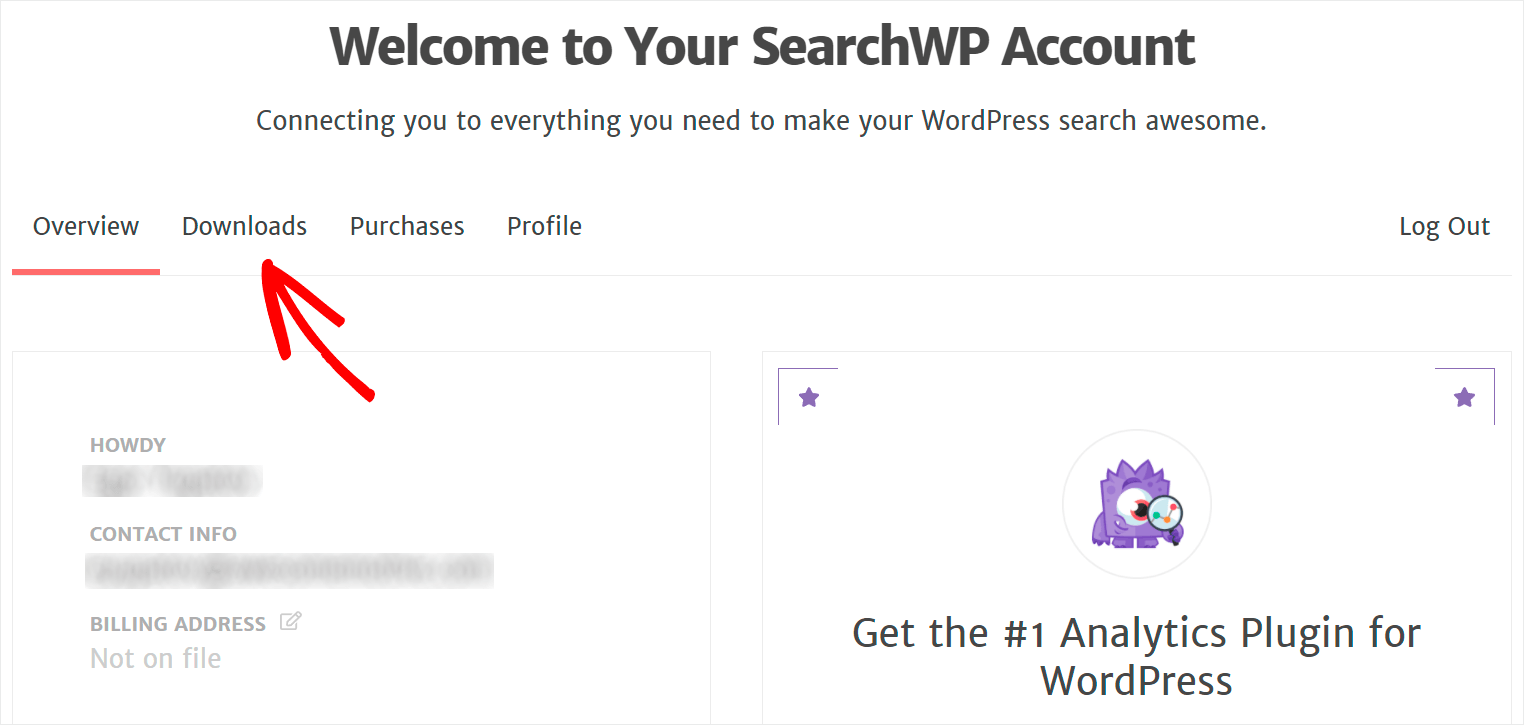
Klicken Sie dann auf SearchWP herunterladen , um mit dem Herunterladen der ZIP-Datei des Plugins auf Ihren Computer zu beginnen.
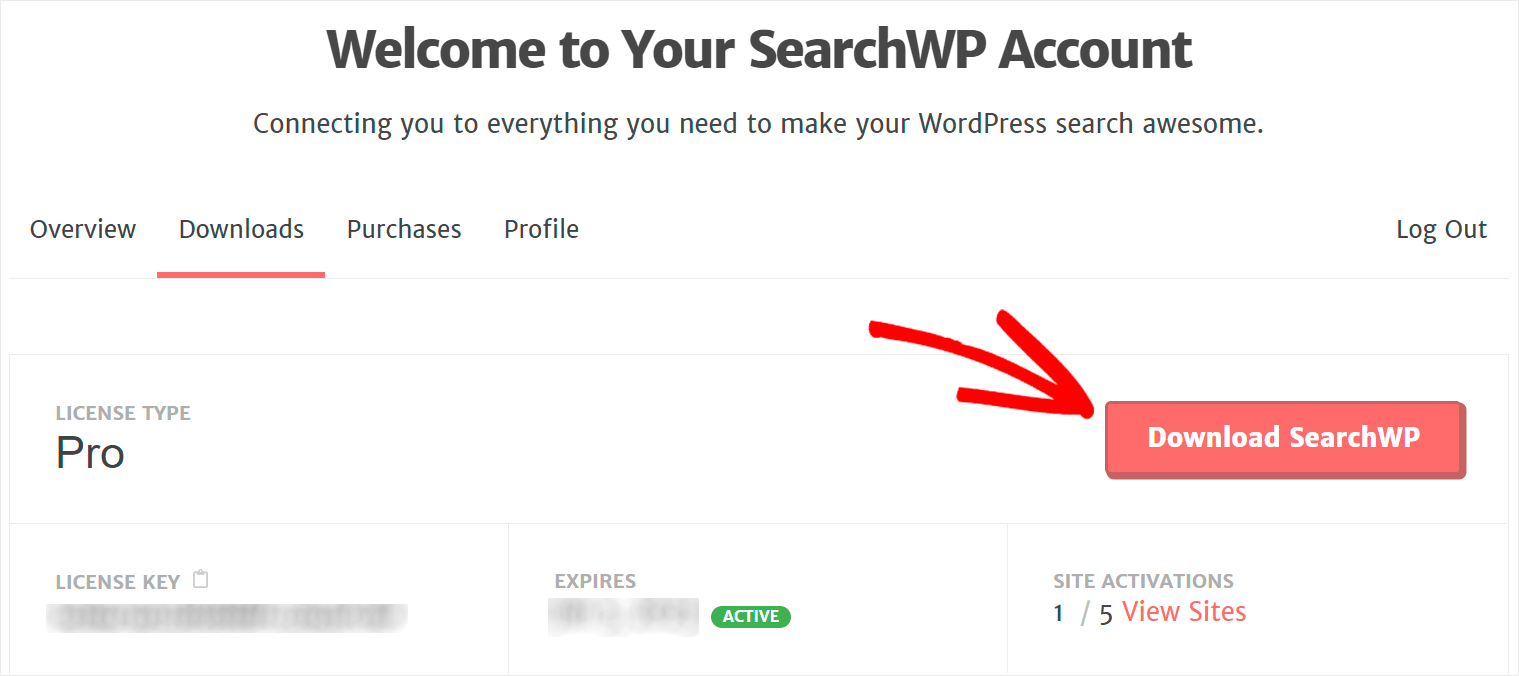
Kopieren Sie den SearchWP-Lizenzschlüssel auf derselben Registerkarte, da Sie ihn weiter benötigen, um das Plugin zu aktivieren.

Sobald der Download abgeschlossen ist, besteht der nächste Schritt darin, die SearchWP-ZIP-Datei auf Ihre Website hochzuladen und das Plugin zu installieren.
Benötigen Sie dazu Hilfe? Schauen Sie sich die Schritt-für-Schritt-Anleitung zur Installation eines WordPress-Plugins an.
Wenn Sie das Plugin installieren, navigieren Sie zu Ihrem WordPress-Site-Dashboard und klicken Sie auf die SearchWP- Schaltfläche im oberen Bereich.
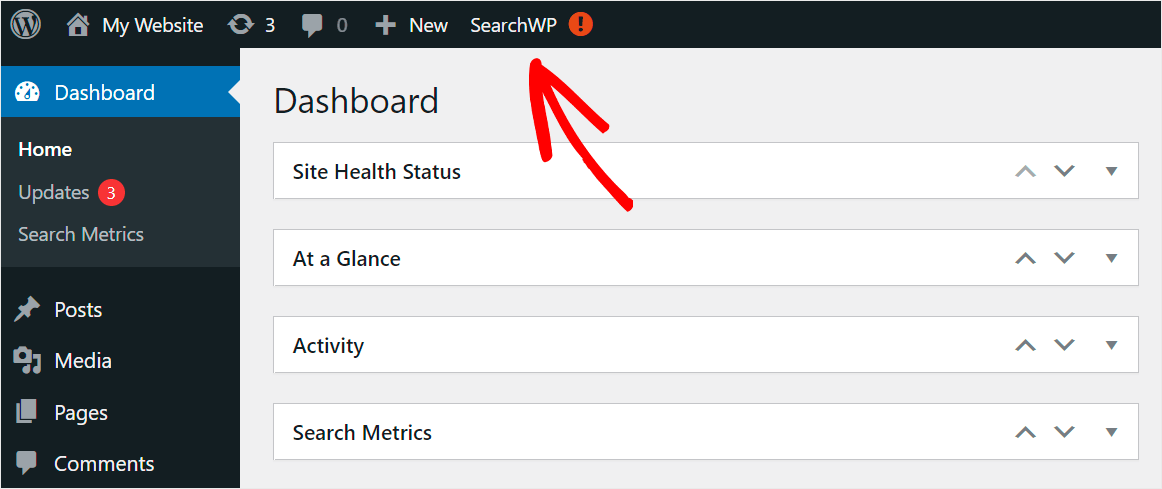
Navigieren Sie dort zur Registerkarte Lizenz .

Fügen Sie den zuvor kopierten Plugin-Lizenzschlüssel in das Feld Lizenz ein und klicken Sie auf Aktivieren .
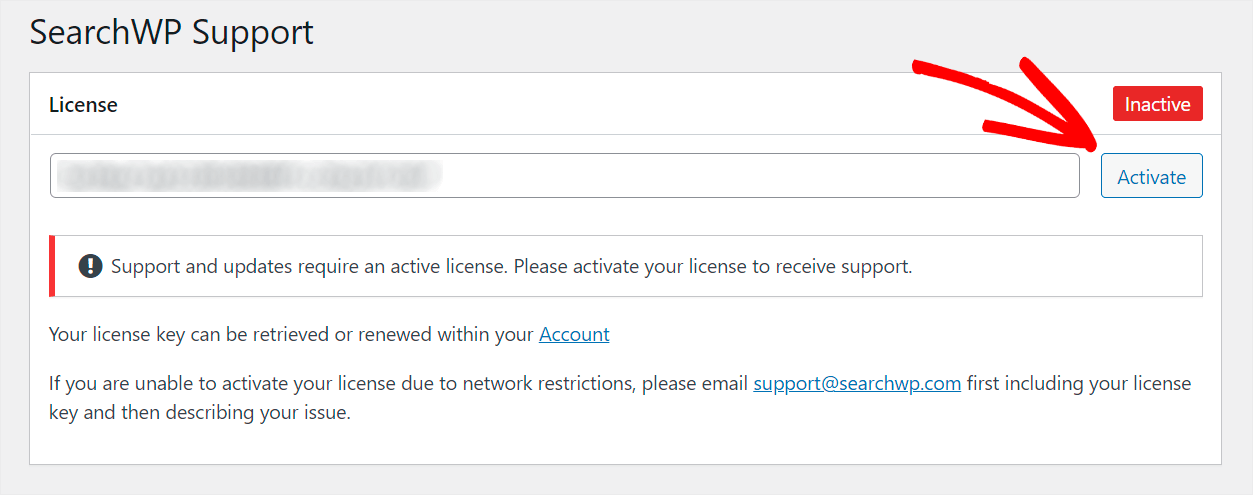
Das ist es. Du hast SearchWP aktiviert und bist jetzt bereit, WordPress nur nach Post-Inhalten suchen zu lassen.
Schritt 2: Passen Sie Ihre Suchmaschine an
Wechseln Sie zunächst zur Registerkarte Engines .
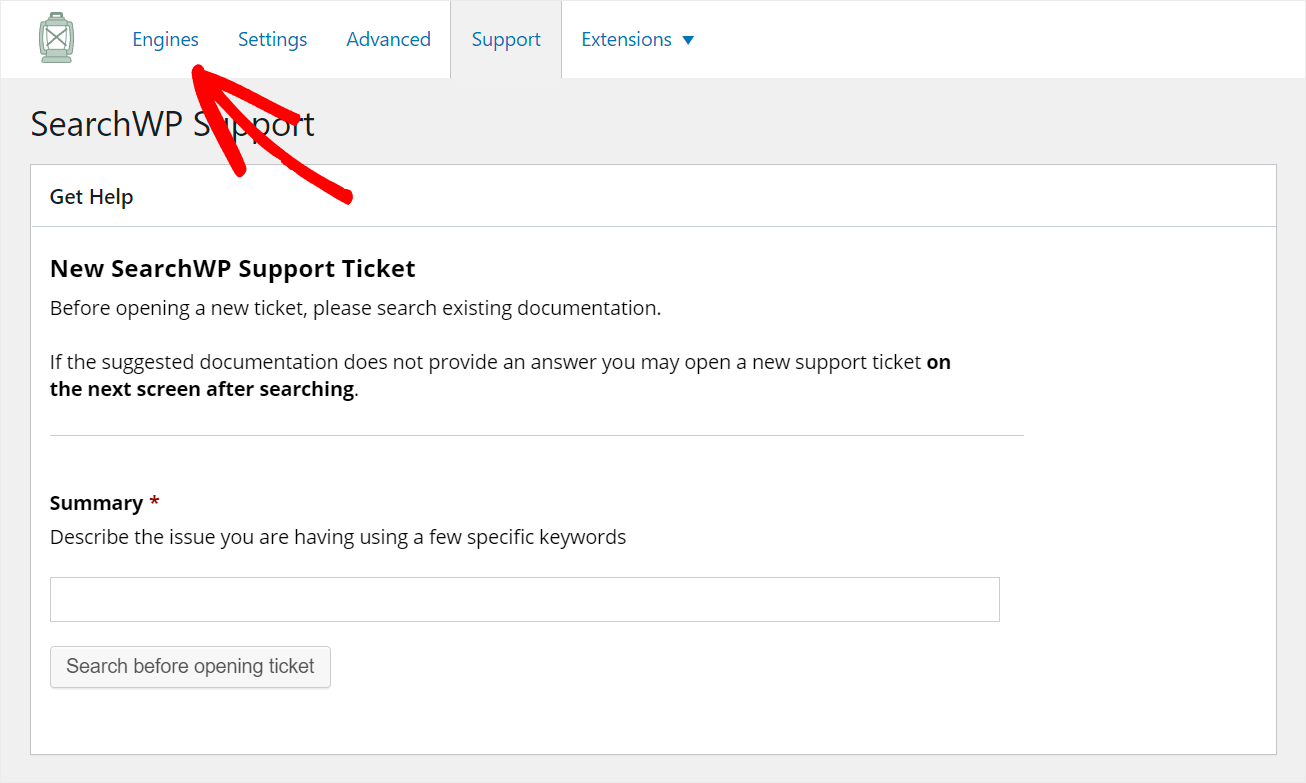
Hier finden Sie die Liste der Suchmaschinen, die Sie derzeit haben.
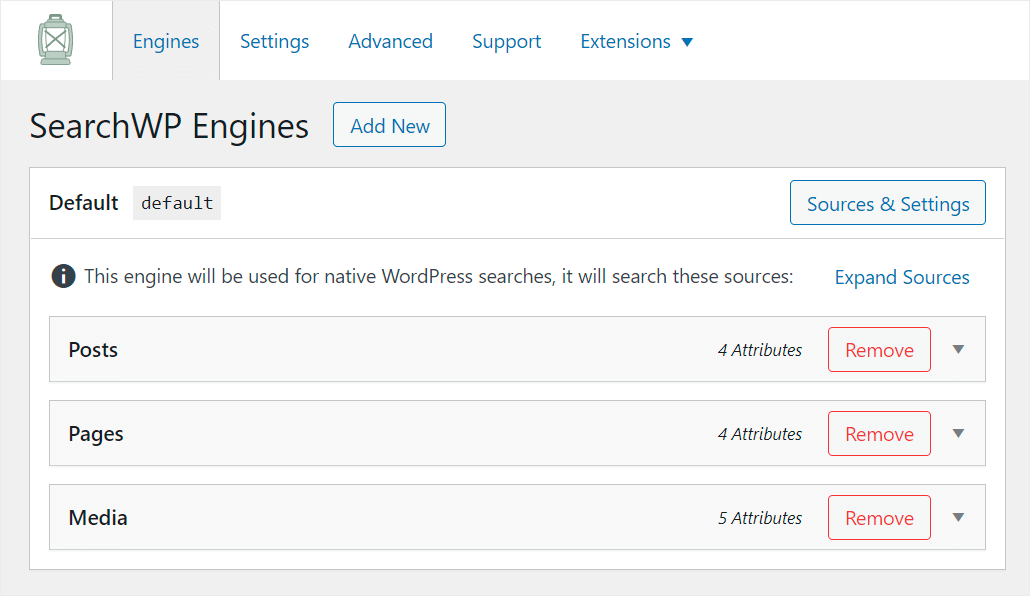
Stellen Sie sich eine Suchmaschine als eine Reihe von Regeln und Bedingungen vor, die WordPress bei der Durchführung einer Suche berücksichtigt.
Mit SearchWP können Sie mehrere Suchmaschinen mit unterschiedlichen Einstellungen hinzufügen und verwenden.
Derzeit gibt es nur eine Suchmaschine namens Default . WordPress verwendet es für native Suchen. Indem Sie es anpassen, können Sie bearbeiten, wie die Suche auf Ihrer gesamten Website funktioniert.
Standardmäßig führt diese Suchmaschine Suchen anhand von 3 Quellen durch: Beiträge, Seiten und Medien.

Da wir die WordPress-Suche nur nach Post-Inhalten einschränken möchten, besteht der erste Schritt darin, alle Quellen außer Posts zu entfernen.
Drücken Sie dazu die Schaltfläche Quellen & Einstellungen .
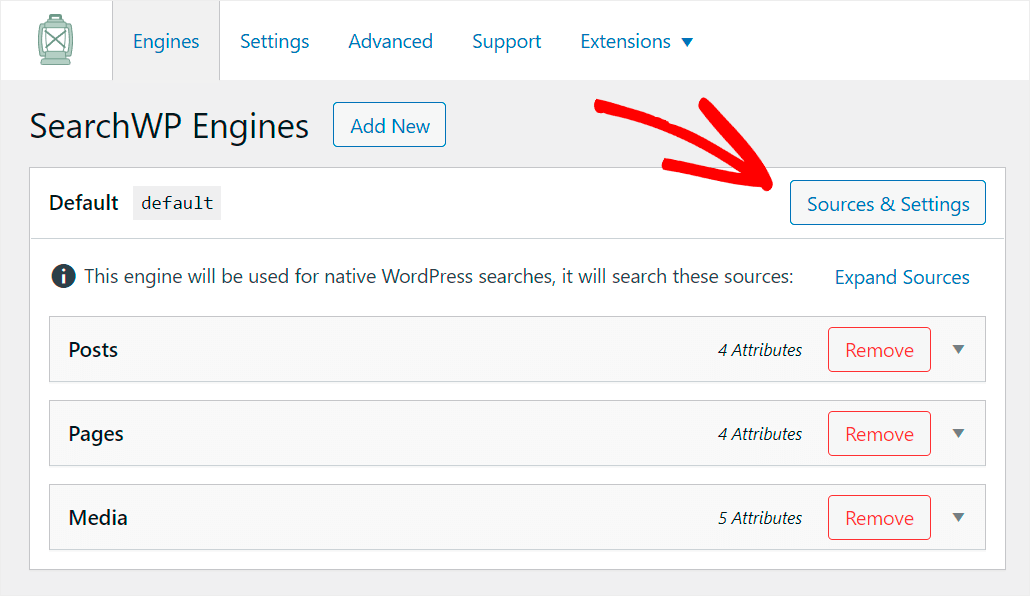
Deaktivieren Sie Seiten und Medienquellen , damit nur noch Beiträge übrig bleiben.
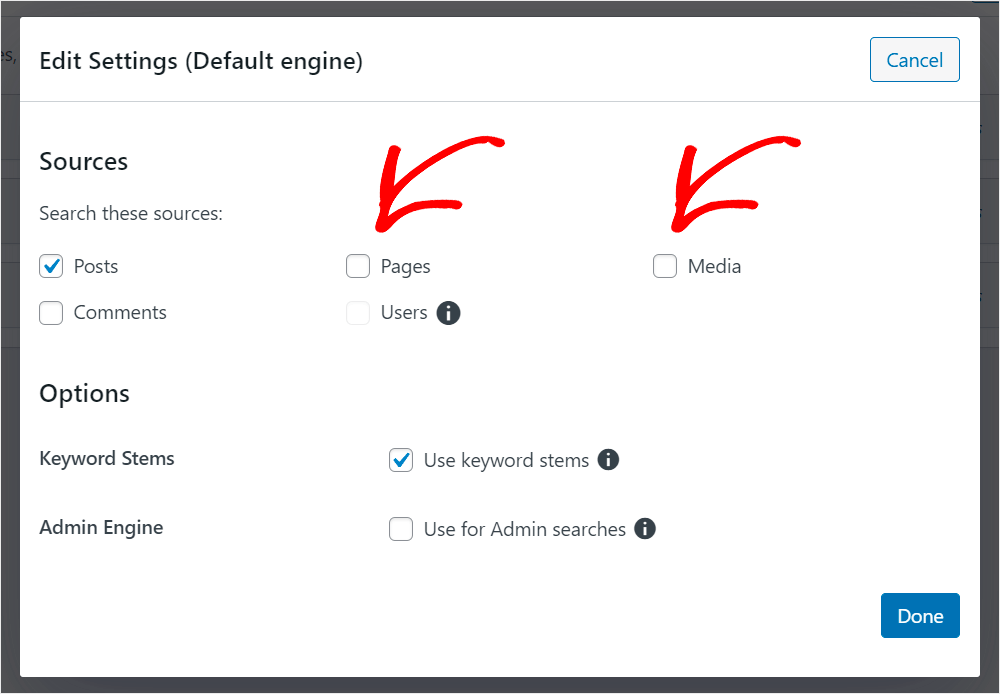
Drücken Sie danach Fertig , um die Änderungen zu speichern.

Jetzt sucht WordPress nur noch nach Beiträgen.
Der nächste Schritt besteht darin, den Satz von Beitragsattributen zu ändern, die WordPress bei der Suche berücksichtigt.
Sie können sich Attribute wie die Teile eines Beitrags vorstellen. Standardmäßig gibt es 4 davon: Titel, Inhalt, Slug und Auszug.

Um die WordPress-Suche nur auf Post-Inhalte zu beschränken, müssen wir alle Post-Attribute außer Content entfernen.
Klicken Sie dazu auf die Schaltfläche Attribute hinzufügen/entfernen .
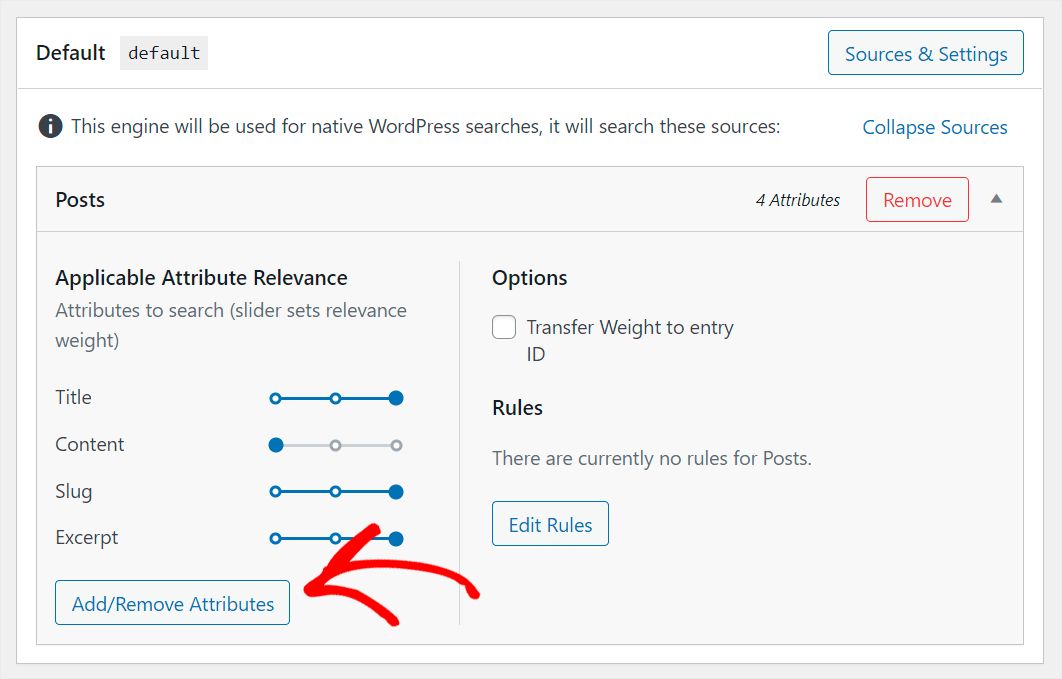
Deaktivieren Sie alle Attribute außer Inhalt und drücken Sie dann Fertig , um die Änderungen zu speichern.
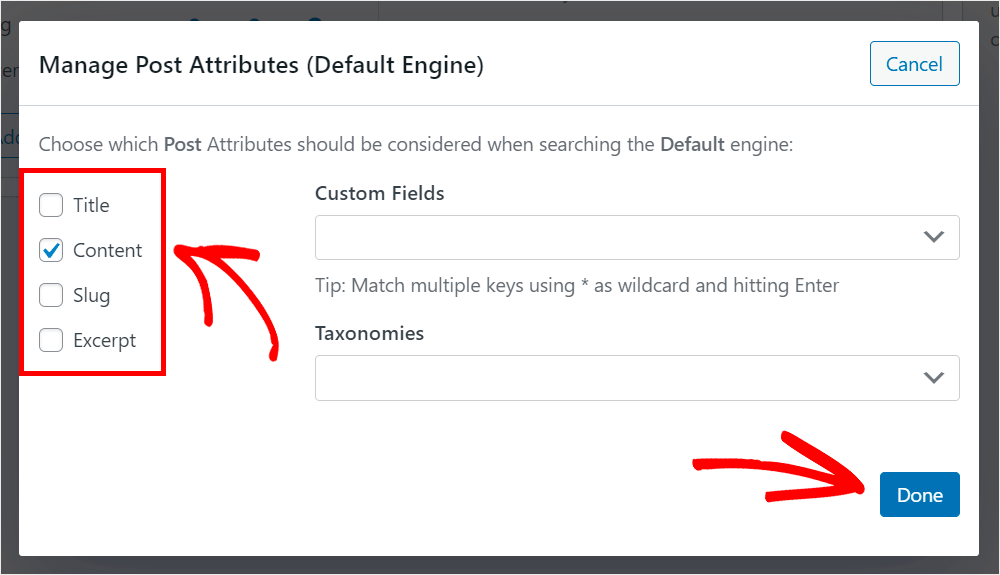
Sie können auch die Relevanzgewichtung von Attributen ändern, indem Sie den Schieberegler daneben nach links oder rechts bewegen.
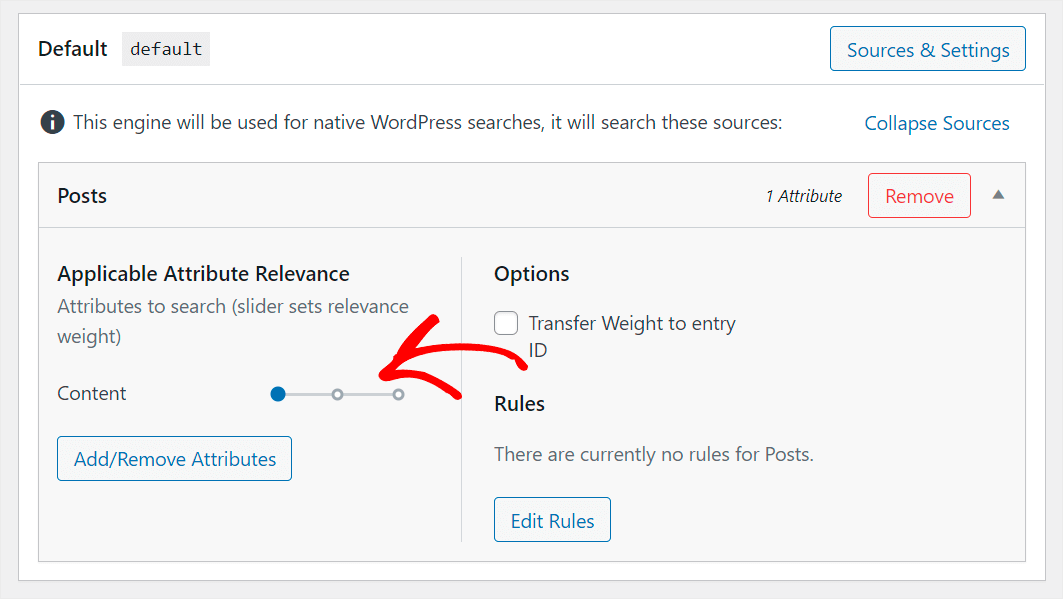
Je größer die Gewichtung, desto mehr Aufmerksamkeit schenkt WordPress einem Attribut bei der Suche.
Lassen Sie uns dem Inhaltsattribut Relevanzgewicht hinzufügen, indem wir den Schieberegler ganz nach rechts bewegen. Auf diese Weise räumt WordPress diesem Attribut bei der Suche die höchste Priorität ein.
So sieht es auf unserer Testseite aus:
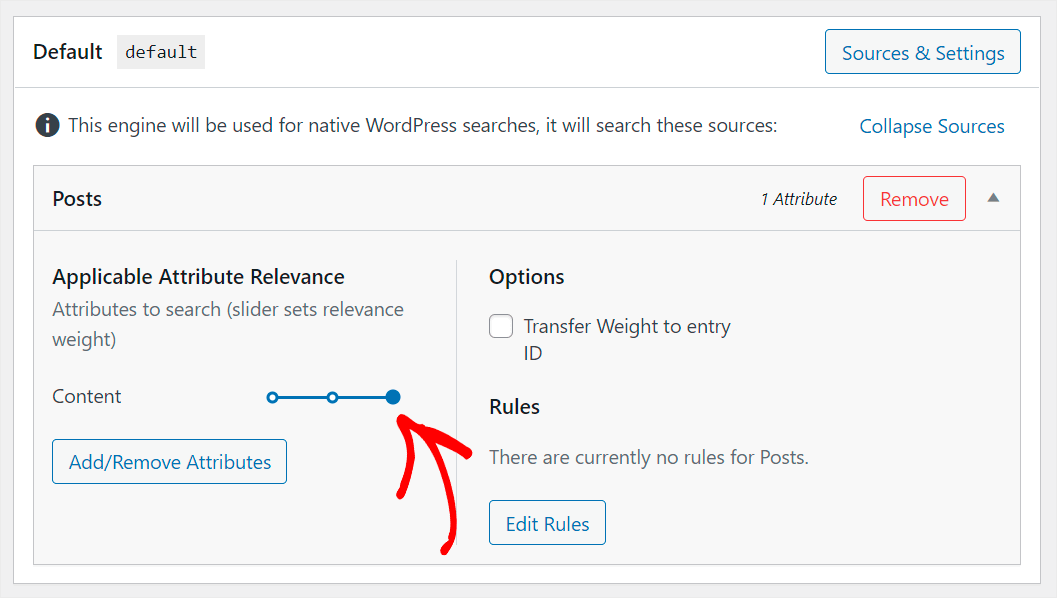
Drücken Sie die Schaltfläche Engines speichern, um die Änderungen zu speichern, wenn Sie fertig sind.
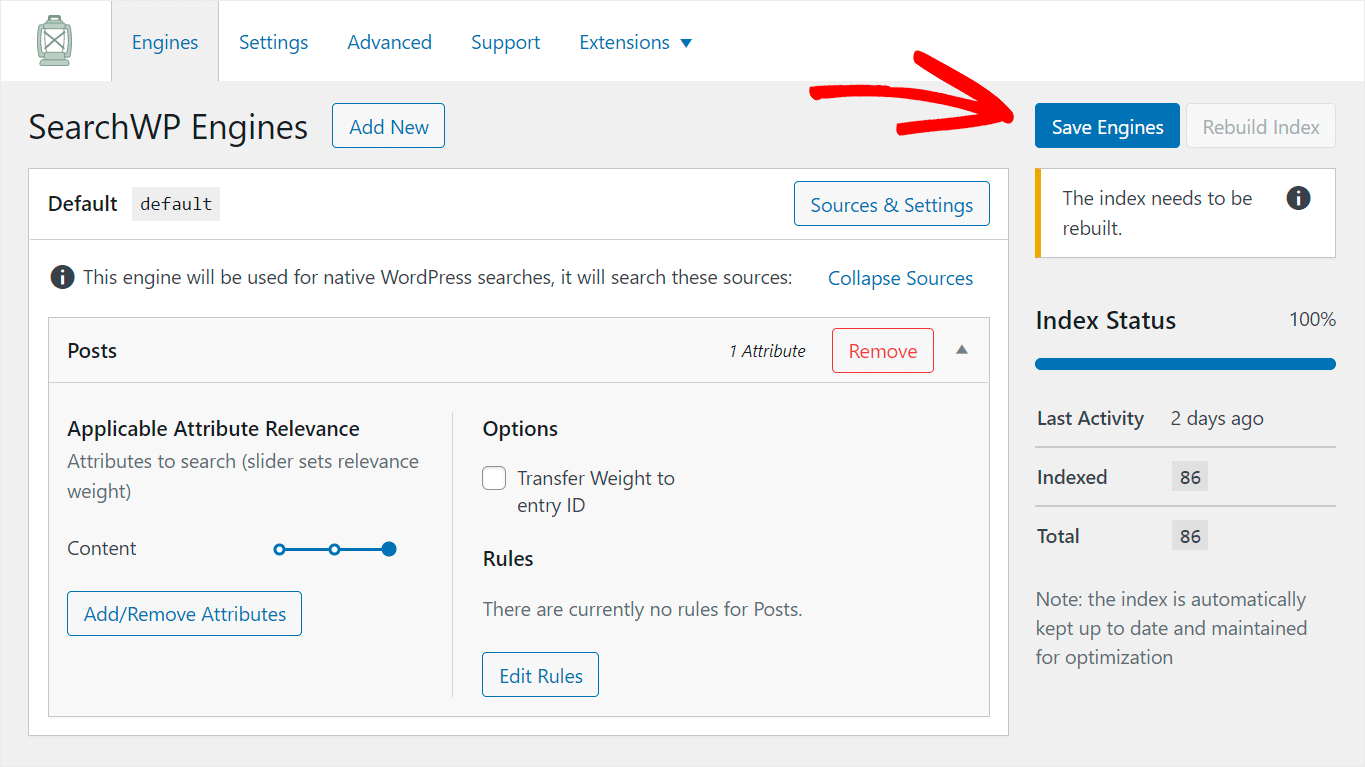
Das ist es. Sie haben gerade WordPress dazu gebracht, nur nach Post-Inhalten zu suchen.
Schritt 3: Testen Sie Ihre neue Suche
Im nächsten Schritt testen Sie Ihre neue Suchmaschine.
Drücken Sie dazu die Schaltfläche Website besuchen unter dem Namen Ihrer Website oben links im WordPress-Dashboard.
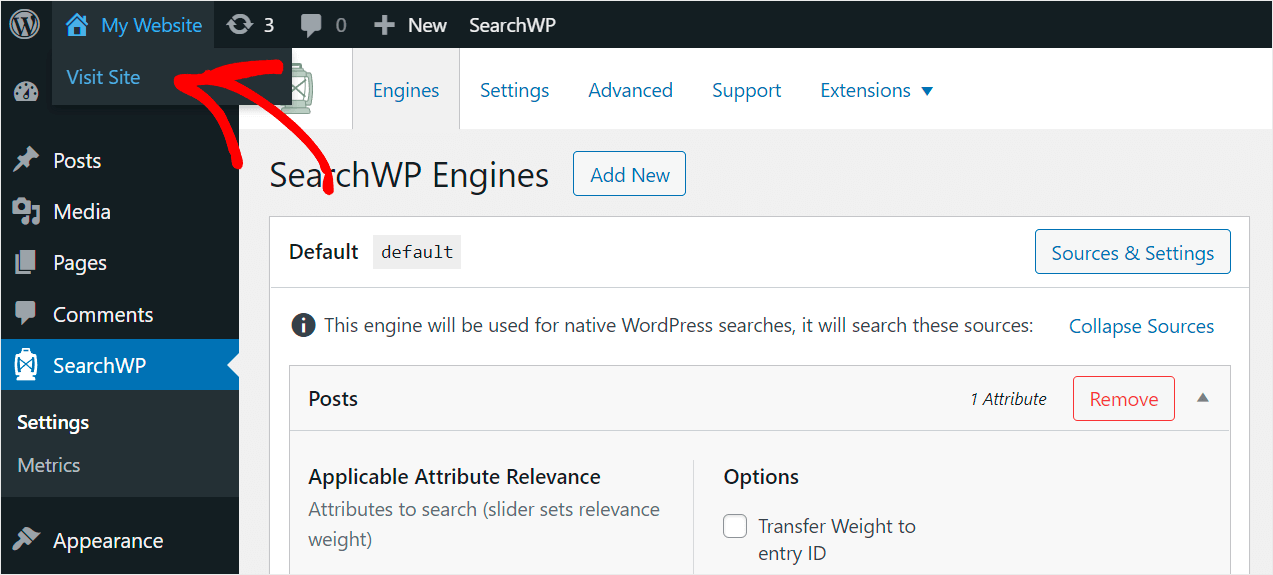
Wir haben einen Beitrag auf unserer Testseite hinzugefügt, der das Wort „Apple“ im Inhalt und „Orange“ im Titel enthält.
Lassen Sie uns zuerst sehen, ob wir diesen Beitrag mit dem Apple -Suchbegriff finden.
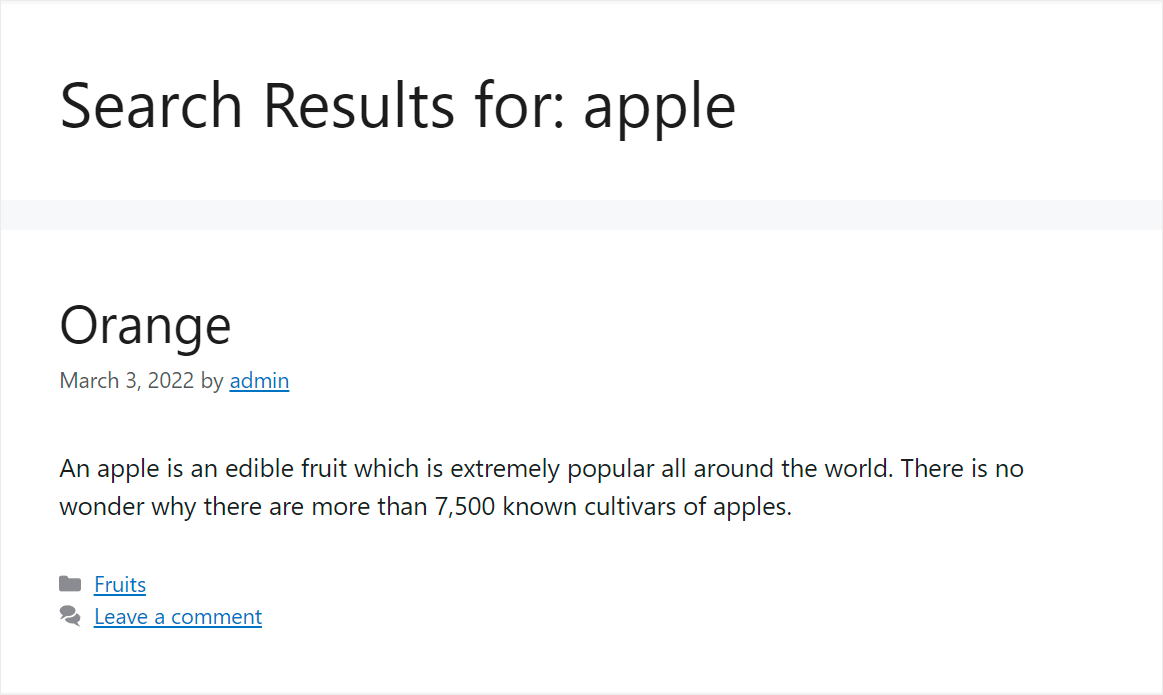
Wie Sie sehen können, konnten wir den Beitrag finden, weil WordPress den Inhalt des Beitrags berücksichtigt und ihm die höchste Priorität einräumt.
Mal sehen, ob wir es anhand des Titels finden können, der Orange ist.
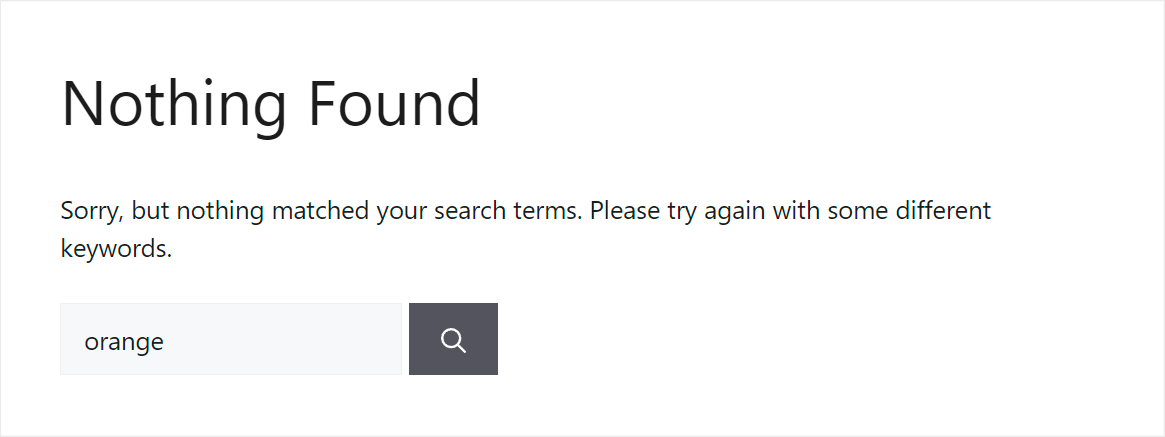
Es wird nichts gefunden. Das bedeutet, dass unsere WordPress-Seite bei der Suche nur noch den Inhalt von Beiträgen berücksichtigt und alles andere ignoriert.
Wie man WordPress dazu bringt, benutzerdefinierte Felder zu posten
Möchten Sie, dass Ihre WordPress-Site bei der Suche benutzerdefinierte Felder berücksichtigt?
Benutzerdefinierte Felder sind die Felder, in denen Sie zusätzliche Informationen zum Beitrag eingeben können. Sie können beispielsweise den Typ, den Autor, die Lesezeit oder irgendetwas anderes angeben.
Diese Daten durchsuchbar zu machen, ist eine großartige Möglichkeit, Ihren Besuchern relevantere Suchergebnisse zu liefern.
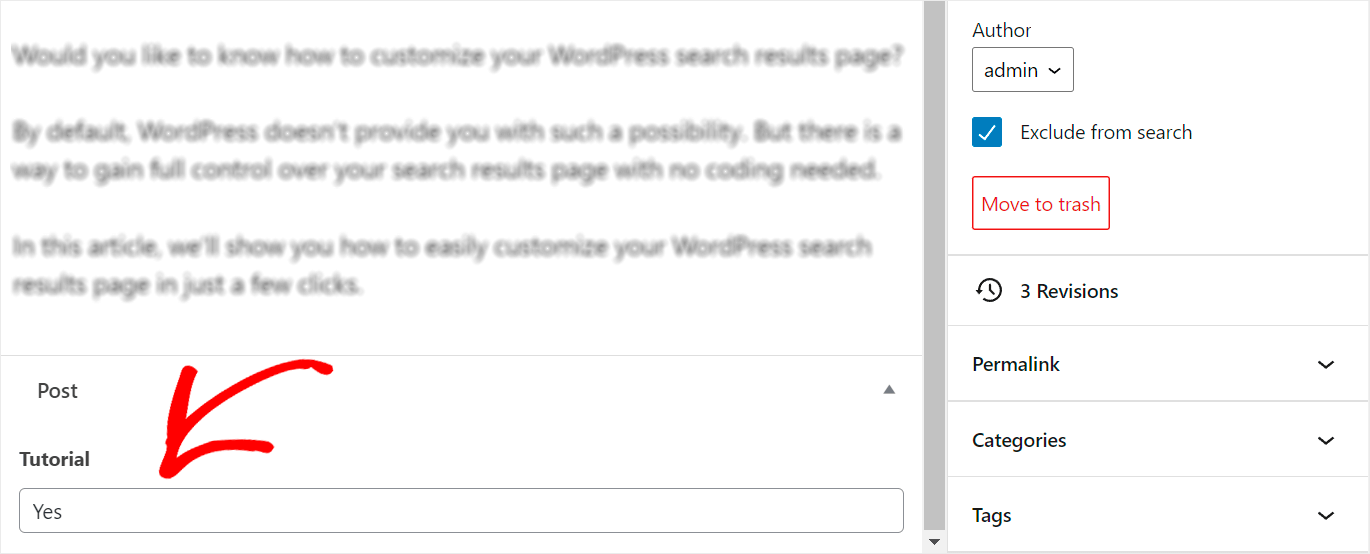
Mit SearchWP können Sie benutzerdefinierte Felder mit nur wenigen Klicks durchsuchbar machen.
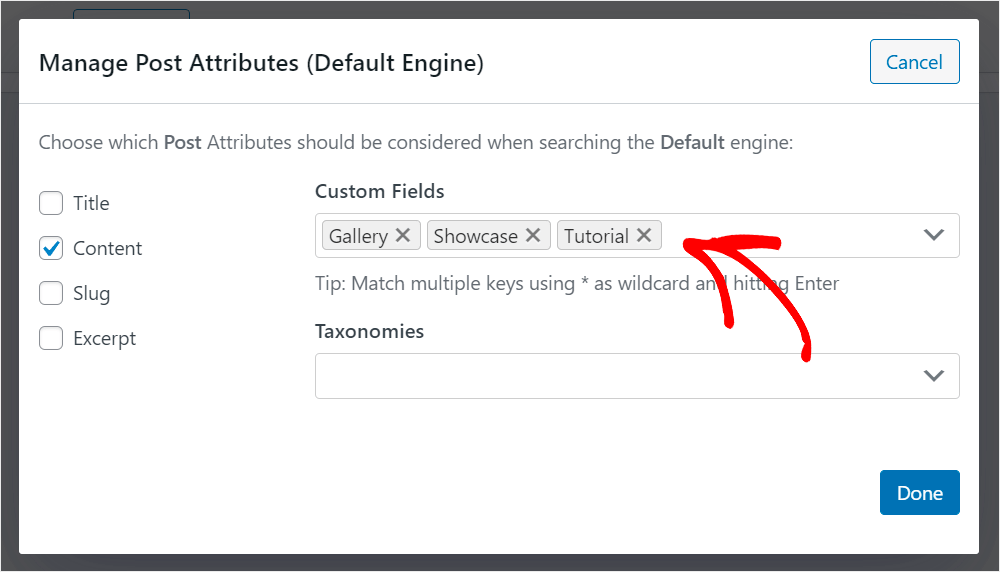
Für weitere Details folgen Sie dem Tutorial zum Hinzufügen von benutzerdefinierten Suchfeldern in WordPress.
In diesem Artikel haben Sie gelernt, wie Sie WordPress in Post-Inhalten suchen lassen. Es ermöglicht Ihnen, Ihren Besuchern relevantere Suchergebnisse zu liefern, wodurch ihre Benutzererfahrung viel besser wird.
Wenn Sie bereit sind, die volle Kontrolle über die Suche auf Ihrer Website zu erlangen, können Sie sich hier Ihre Kopie von SearchWP holen.
Möchten Sie ein benutzerdefiniertes Suchformular erstellen? Sehen Sie sich an, wie Sie mit einfachen Schritten ein benutzerdefiniertes Suchformular im WordPress-Leitfaden erstellen.
Möchten Sie bestimmte Seiten ganz oben in den Suchergebnissen Ihrer Website platzieren? Befolgen Sie das Tutorial zur Priorisierung bestimmter Suchergebnisse in WordPress.
